Verifikasi nomor telepon memang menjadi syarat untuk membuat akun sosial media. Tidak terkecuali Twitter yang sampai saat ini masih banyak peminatnya. Lalu bagaimana jika tidak bisa masuk Twitter karena verifikasi nomor telepon.
Mengatasi Tidak Bisa Masuk Twitter Karena Verifikasi Nomor Telepon
Sama seperti media sosial lainnya, membuat akun Twitter juga kerap mengalami masalah seperti gagal verifikasi. Apabila tidak segera diatasi maka akun menjadi vakum sementara. Ini dia solusi mengatasi masalah tersebut.
1. Kualitas Sinyal
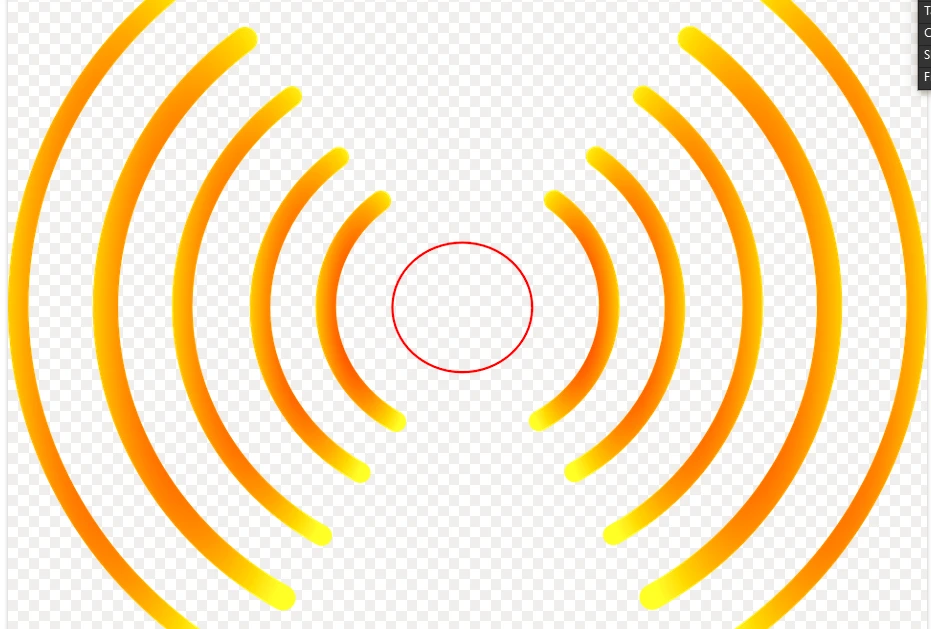
Login ke Twitter sangat erat kaitannya dengan jaringan internet. Oleh karena itu gagal menerima kode verifikasi mungkin juga disebabkan kartu sedang mengalami penurunan sinyal. Akibatnya pihak Twitter terhalang saat mengirimkan kode verifikasi.
Otomatis, proses login tidak dapat dilanjutkan mengingat salah satu sistem keamanan belum terpenuhi. Pasalnya, verifikasi nomor merupakan proteksi untuk akun dari oknum tidak bertanggung jawab.
2. Mengirim Ulang Kode Verifikasi

Saat melakukan verifikasi, akan ada waktu yang berjalan mundur. Di mana hitungan tersebut merupakan indikasi dari proses pengiriman kode. Jadi apabila waktu tunggu sudah habis namun belum juga dapat pesan, Anda bisa klik tombol kirim ulang kode verifikasi.
3. Ganti Nomor Telepon Baru

Nomor telepon yang sudah pernah dipakai untuk mendaftar Twitter sebelumnya, tidak bisa digunakan dua akun. Artinya pengguna harus mengganti nomor tersebut dengan yang baru agar verifikasi diterima.
4. Mulai Ulang Telepon
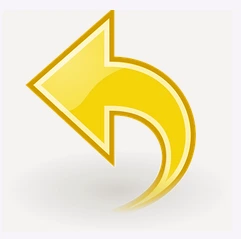
Tidak adanya notifikasi sms dari pihak Twitter boleh jadi karena sistem hp Anda. Ketidakoptimalan sistem operasi membuat beberapa fungsi terganggu. Untuk membuatnya kembali normal, cara paling mudah adalah restart.
Baca juga : Cara Open DM di Twitter
Maksud dari restart bukanlah mengembalikan kesetelan pabrik. Namun Anda hanya perlu menekan lama tombol power lalu pilih Mulai Ulang. Tunggu beberapa saat sampai ponsel normal. Ulangi langkah-langkah masuk Twitter.
5. Menghubungi Provider
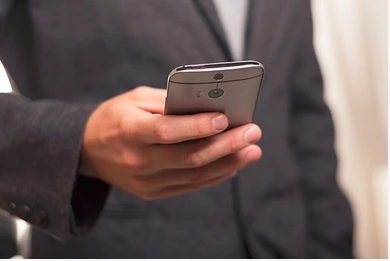
Perlu Anda ketahui tidak selamanya kartu atau provider yang digunakan mempunyai layanan yang bagus. Ada kalanya terjadi kendala pada pusatnya. Akibatnya pengguna tidak dapat mengirim dan menerima pesan.
6. Mengunjungi Pusat Bantuan
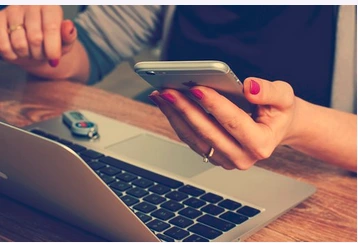
Solusi selanjutnya adalah dengan menghubungi pusat bantuan. Tidak mendapatkan kode verifikasi agaknya menjadi kendala umum bagi pengguna Twitter. Nah, selain mengembangkan fitur cara open DM di Twitter, developer juga memberikan solusi untuk yang gagal verifikasi. Ini dia caranya.
- Masuk ke Pusat Bantuan
- Klik Masalah Akun Dikunci dan Ditangguhkan
- Login menggunakan Email dan Username
- Pilih kendala di Smartphone atau Windows
- Tulis deskripsi masalah “verification code not send to mobile number”
- Isi Nama Lengkap
- Klik Lanjutkan
- Buka Email untuk melihat tanggapan Twitter
Cara Masuk Akun Twitter Tanpa Verifikasi Nomor Telepon
Apabila sudah berulang kali dicoba namun tetap gagal. Coba cara lain untuk masuk ke Twitter yaitu menggunakan email. Pastikan email tersebut aktif agar bisa menerima verifikasi dari pihak Twitter.
1. Cara Masuk Akun Twitter Tanpa Verifikasi Nomor Telepon Via Mobile
Salah satu kelebihan Twitter adalah bisa digunakan dalam dua mode yaitu aplikasi dan web. Bagi yang mengoperasikan platform ini melalui aplikasi tentu harus instal terlebih dahulu. Tenang saja, sudah bisa unduh gratis di Play store.
- Unduh aplikasi Twitter
- Selanjutnya klik Buat Akun

- Pilih Gunakan Email
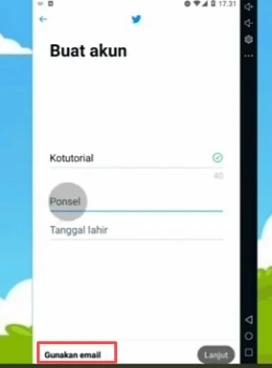
- Masukkan Email dan Tanggal Lahir
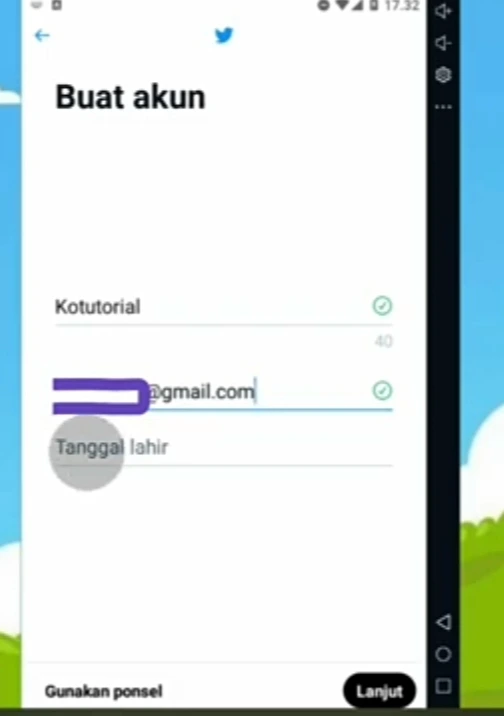
- Klik Berikutnya
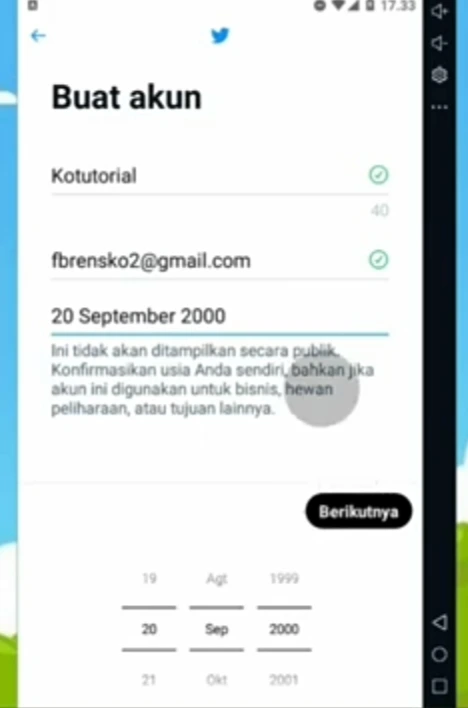
- Muncul pemberitahuan, lalu klik Berikutnya
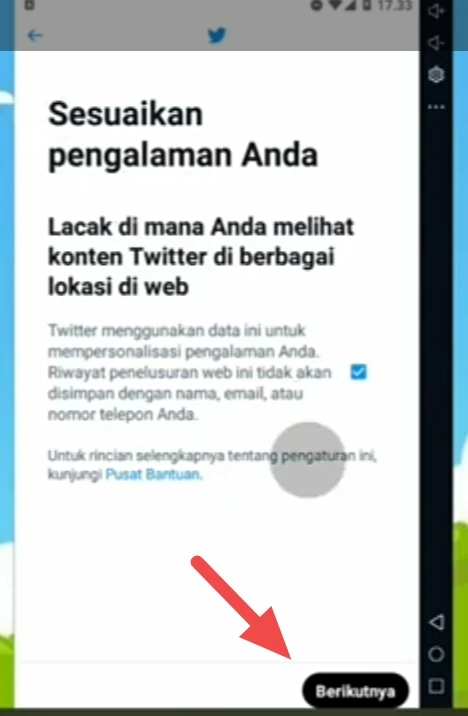
- Selanjutnya tekan Daftar
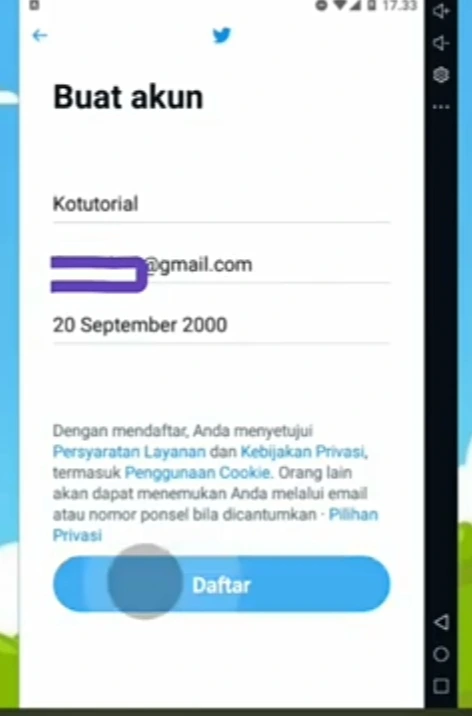
- Muncul kolom Masukkan Kode Verifikasi

- Buka Email Anda
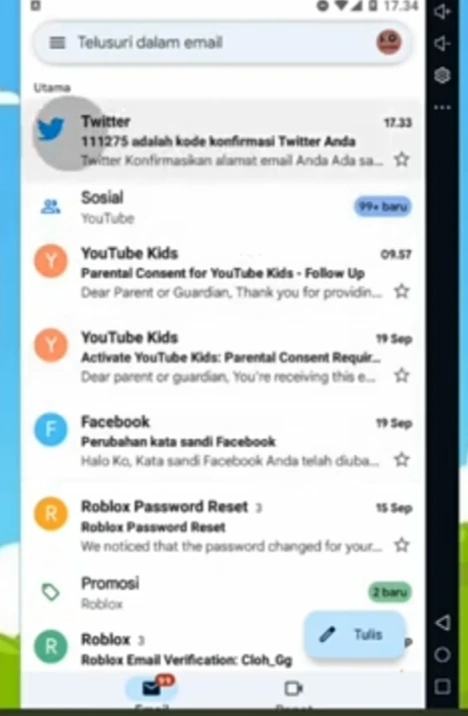
- Klik pesan dari Twitter
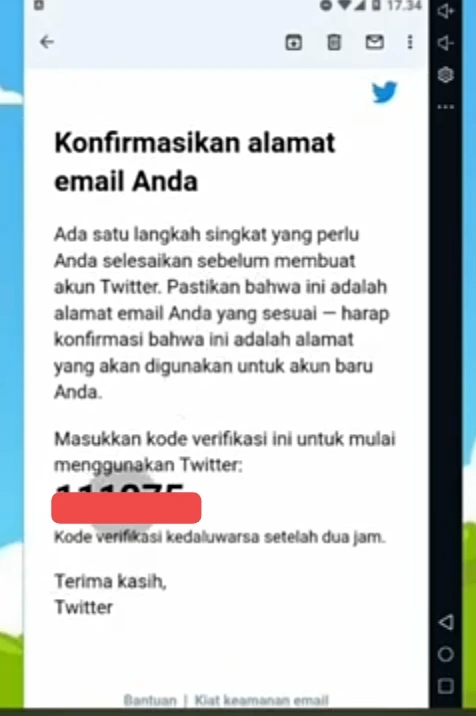
- Masukkan Kode Verifikasi
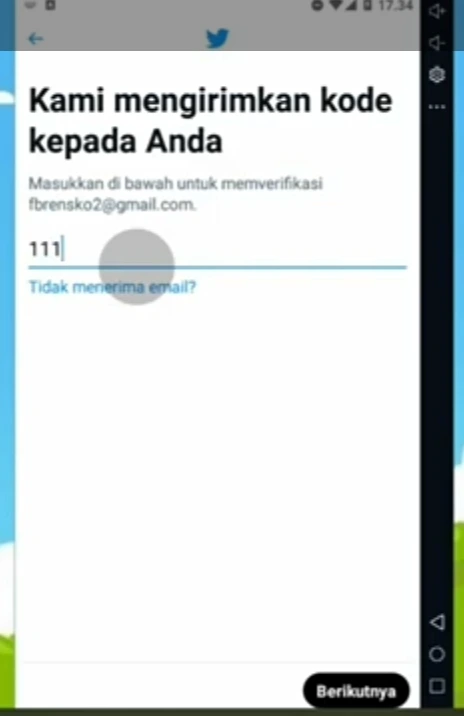
- Klik Berikutnya
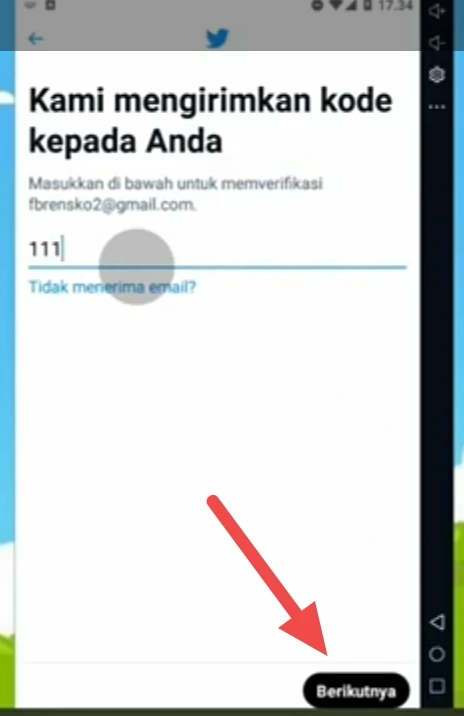
- Buat Kata Sandi > Berikutnya
2. Cara Masuk Akun Twitter Tanpa Verifikasi Nomor Telepon Via Web
Bagi Anda yang tidak ingin menambah memori telepon dengan aplikasi baru. Namun membutuhkan solusi tidak bisa masuk Twitter karena verifikasi nomor telepon gagal. Langsung saja ke layanan web, selanjutnya ikuti langkah ini.
- Masuk ke website Twitter
- Klik Login Dengan Google
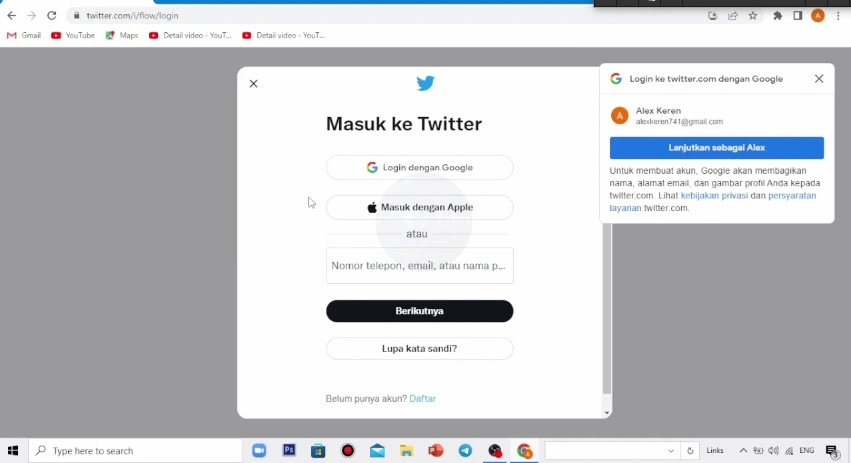
- Pilih Email yang ada atau Gunakan Akun Lain
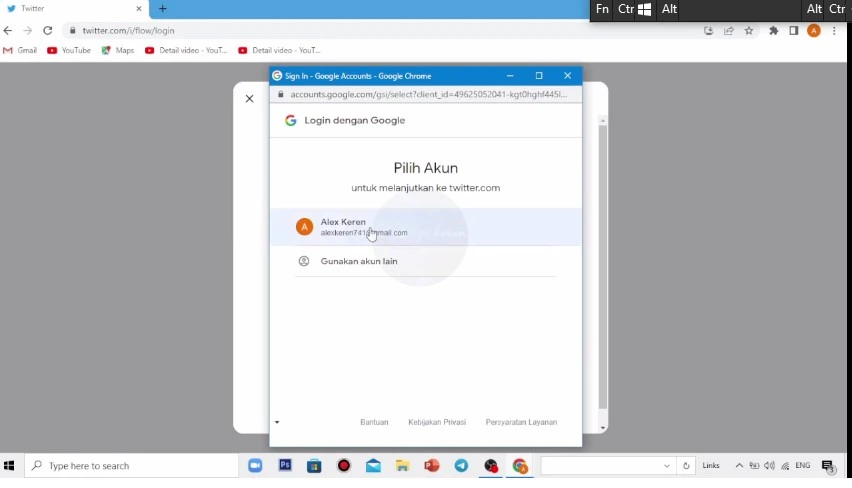
- Klik Konfirmasi untuk melanjutkan
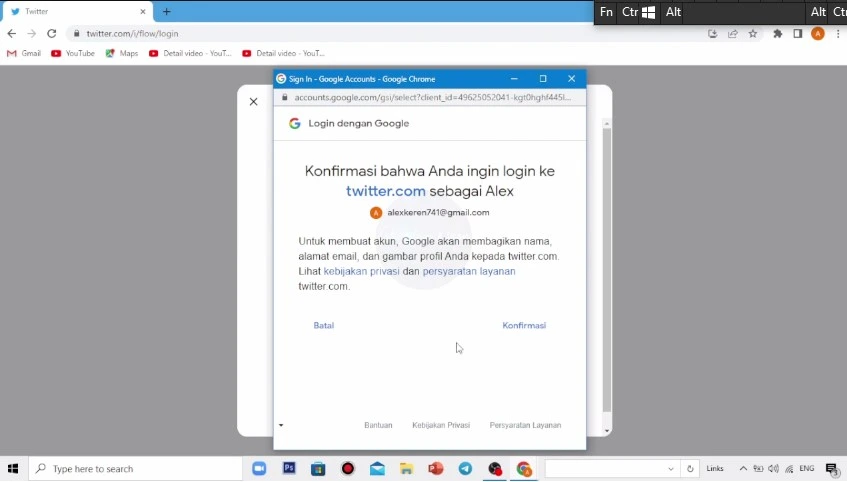
- Masukkan Tanggal Lahir selanjutnya klik Berikutnya
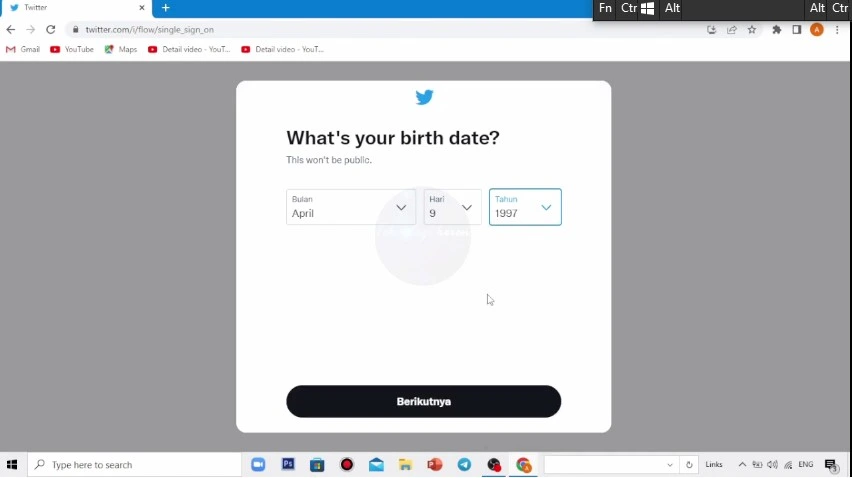
- Klik Centang lalu Berikutnya
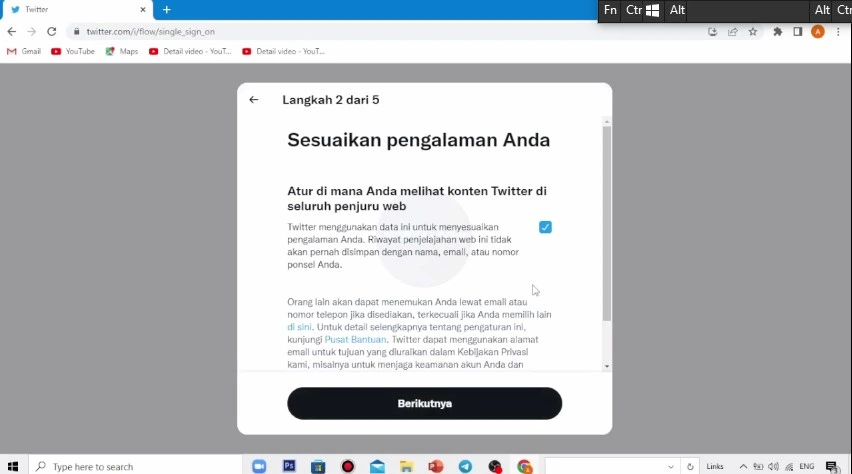
- Isi nama pengguna atau Lewati
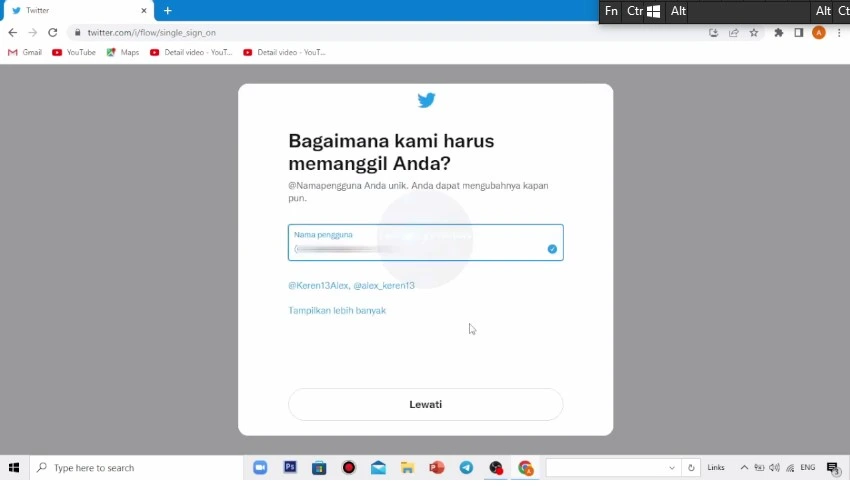
- Klik Izinkan Notifikasi atau Lewati dulu
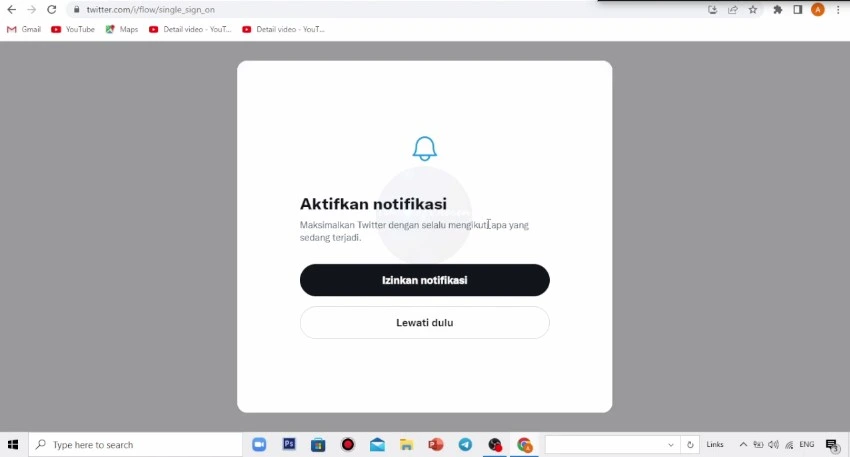
- Pilih Bahasa selanjutnya klik Berikutnya
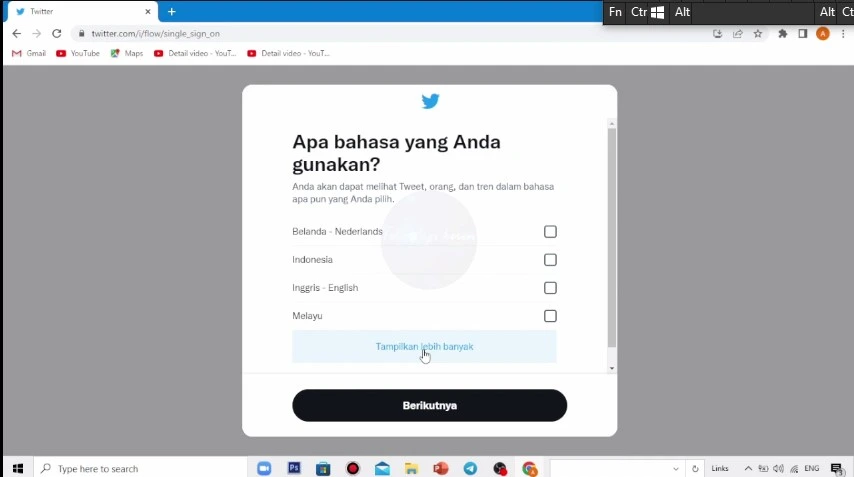
- Klik Berikutnya
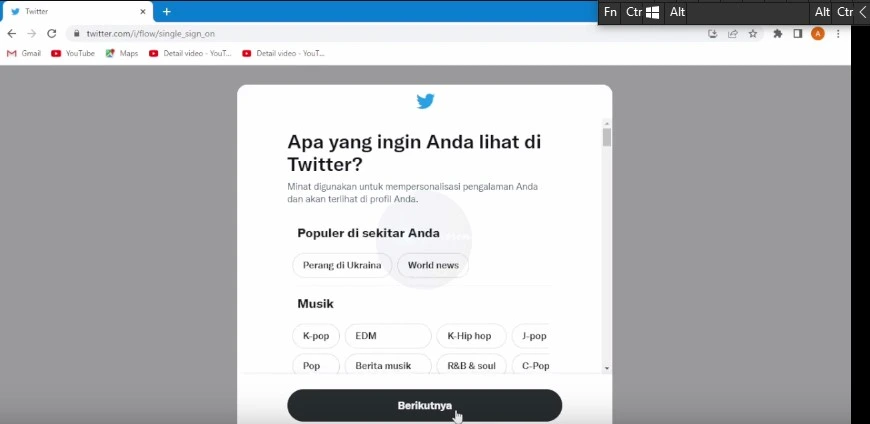
- Follow minimal satu akun lalu klik Selanjutnya
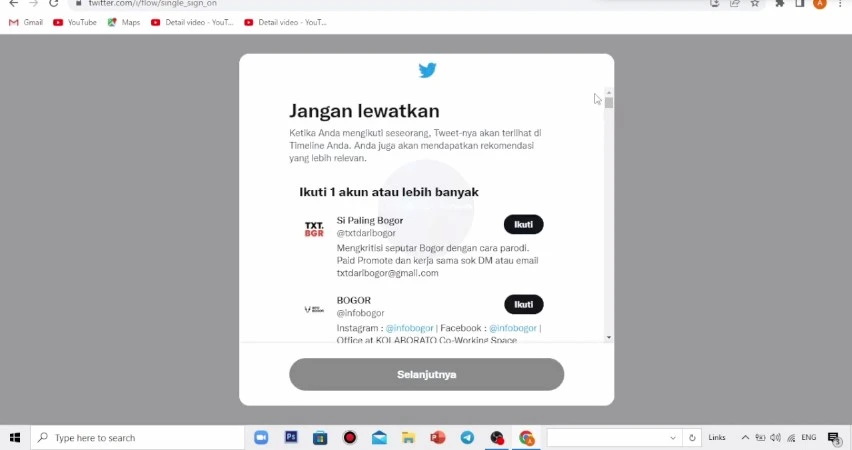
- Klik Berikutnya

- Selesai
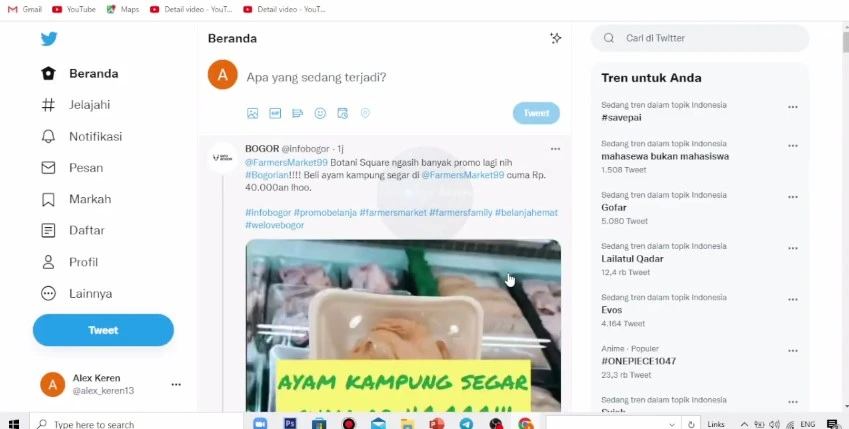
Itulah solusi tidak bisa masuk Twitter karena verifikasi nomor telepon gagal yang perlu diketahui. Selain itu juga ada cara masuk akun tanpa perlu menambahkan nomor telepon. Namun pastikan email yang Anda gunakan masih aktif.

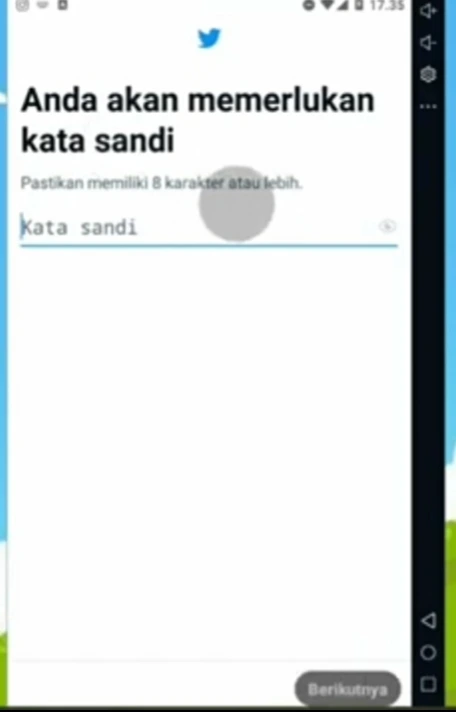
Leave a Reply